Kako odpreti omrežni nadzorni center in skupni dostop v sistemu Windows 10
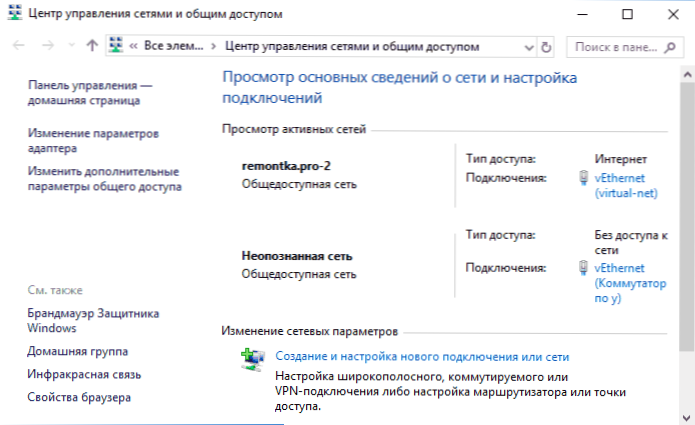
- 3004
- 318
- Reginald Farrell
V prvih različicah sistema Windows 10 je bilo treba izvesti enaka dejanja za vstop v omrežni nadzorni center in skupni dostop kot v prejšnjih različicah OS - pritisnite gumb desnega - v območju obvestila in izberite želeni kontekstualni meni predmet. Vendar v zadnjih različicah sistema ta element izgine.
V tem navodilu podrobno o načinih odpiranja omrežnega nadzora in skupnega dostopa do Windows 10, pa tudi o dodatnih informacijah, ki so lahko koristne v okviru zadevne teme.
Zagon omrežnega nadzornega centra in skupni dostop v parametrih Windows 10
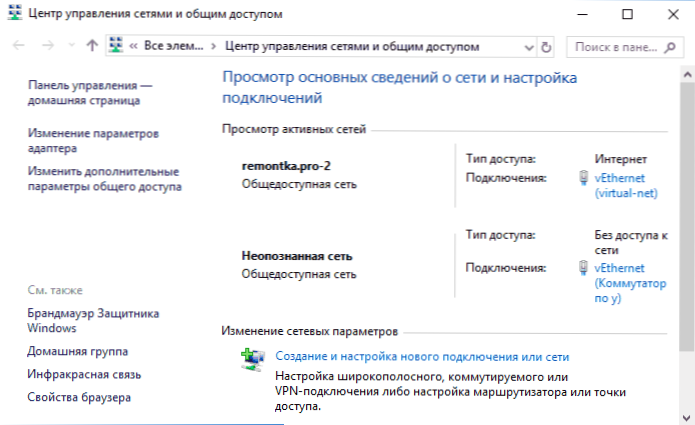
Prvi način za vstop v želeni kontrolni element je podoben tistemu, ki je bil prisoten v prejšnjih različicah Windows, zdaj pa se izvaja za več dejanj.
Koraki za odpiranje omrežnega nadzornega centra in skupni dostop skozi parametre bodo naslednji
- Kliknite z desnim gumbom miške na ikono povezave v območju obvestila in izberite "Odpri omrežne in internetne parametre" (ali lahko odprete parametre v meniju Start in nato izberite želeni element).
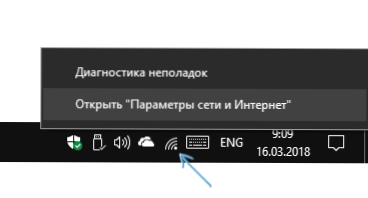
- Prepričajte se, da je v parametrih izbran element "stanje" in na dnu strani kliknite na element "Center za nadzor omrežij in splošni dostop".
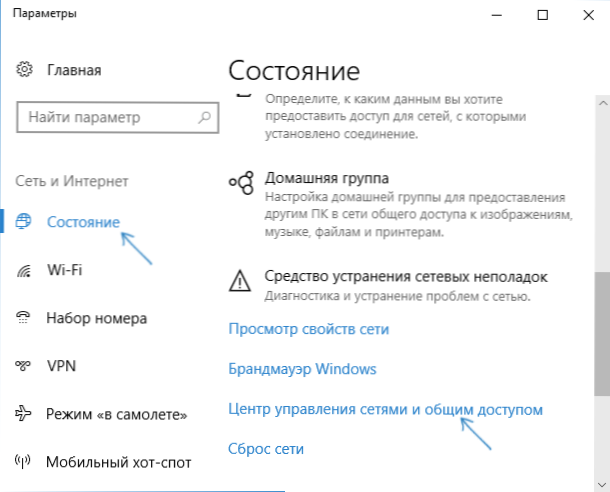
Ready - tisto, kar je potrebno, se je začelo. Toda to ni edini način.
Na nadzorni plošči
Kljub dejstvu, da so se nekatere točke regulacijskih plošč Windows 10 začele preusmeriti na vmesnik parametrov, je točka, ki se nahaja tam za odpiranje omrežnega nadzora in skupni dostop, ostala na voljo v isti obliki.
- Odprite nadzorno ploščo, danes najlažji način za to s pomočjo iskanja v opravilni vrstici: samo začnite klicati "nadzorno ploščo", da odprete želeno točko.
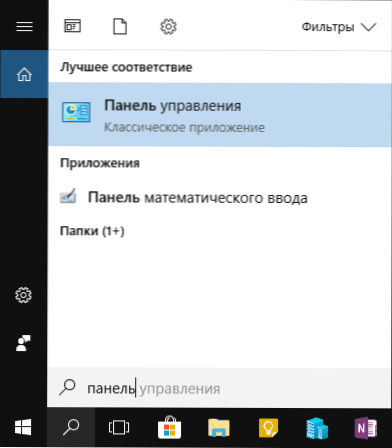
- Če je vaša nadzorna plošča prikazana v obliki "kategorije", v razdelku "omrežje in internet" izberite "Ogled omrežja in naloge", če v obliki ikon, potem boste med njimi našli "Center za Omrežja in splošni dostop ".
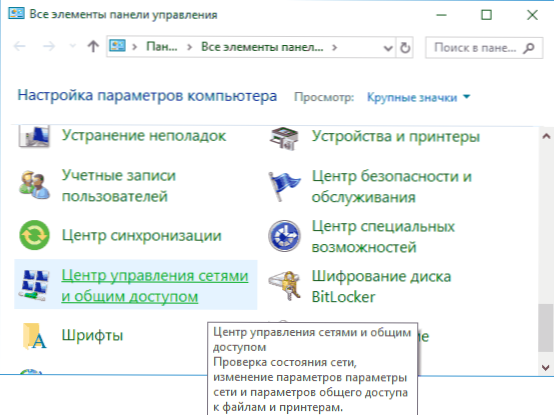
Obe točki bosta odprli želeni element za ogled stanja omrežja in drugih dejanj prek omrežnih povezav.
Z pogovorom o "izvedbi"
Večino elementov nadzorne plošče lahko odprete s pogovornim oknom "Execute" (ali celo ukazno vrstico), samo poznajte potreben ukaz. Obstaja takšna ekipa za center za upravljanje omrežja.
- Pritisnite tipke Win+R na tipkovnici, okno "Izvajanje" se odpre. Vpišite naslednjo ekipo in kliknite Enter.
Nadzor.Exe /ime Microsoft.NetworkAndsharingCenter
- Omrežni nadzorni center in skupni dostop se bosta odprla.
Obstaja še ena različica ekipe z isto akcijo: raziskovalec.Exe Shell ::: 8E908FC9-BECC-40F6-915B-F4CA0E70D03D
Dodatne informacije
Kot smo že omenili na začetku vodstva, nato še nekaj dodatnih informacij, ki so lahko koristne na temo:
- S pomočjo ukazov iz prejšnje metode lahko ustvarite bližnjico za zagon omrežnega nadzornega centra in Total Access.
- Če želite odpreti seznam omrežnih povezav (spreminjanje parametrov adapterja), lahko pritisnete Win+R in vnesete NCPA.Cpl
Mimogrede, če bi morali zaradi kakršnih koli internetnih težav priti v obravnavani nadzor, lahko vgrajena funkcija pride v poštev-Ponastavitev nastavitev omrežja Windows 10.
- « Kako očistiti predpomnilnik DNS v sistemu Windows 10, 8 in Windows 7
- Brskalnik Google Chrome upočasni - kaj storiti? »

